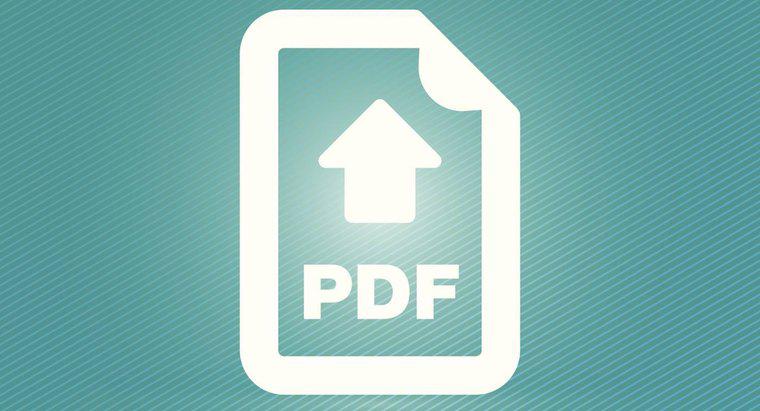Para digitalizar um documento em um arquivo PDF, crie um arquivo de imagem a partir do documento usando um scanner, envie o arquivo de imagem para sua conta do Google Drive e baixe o arquivo em formato PDF. Como alternativa, use o programa SimpleOCR para digitalizar o documento e convertê-lo via Microsoft Word.
Depois de digitalizar o documento e criar um arquivo de imagem, faça login com o seu ID do Google existente na página do Google Drive ou crie uma conta gratuita e navegue até a tela inicial. Clique no botão Configurações, clique em Configurações de upload no menu suspenso e selecione a opção Converter texto de arquivos de imagem e PDF enviados. Clique no botão Upload, selecione o arquivo de imagem que você criou com o scanner e clique em Abrir. Marque a caixa ao lado do arquivo carregado, clique em Mais, selecione a opção Abrir com e clique em Documentos Google. Corrija as palavras com erros ortográficos, clique em Arquivo, selecione a opção Baixar como e selecione o formato PDF.
Para criar um arquivo PDF via SimpleOCR, coloque o documento no scanner, inicie o programa, clique no botão Adicionar página e clique em OK para iniciar o processo de digitalização. Clique na opção Converter em texto para aplicar o processo de reconhecimento óptico de caracteres, corrigir quaisquer palavras que o programa digitalizou incorretamente e salvar o documento digitalizado como um arquivo RTF. Abra esse arquivo no Microsoft Word, clique em Arquivo, selecione a opção Salvar como, selecione PDF no menu suspenso e clique em Salvar.